A redefinição do iPhone exclui tudo [resposta e tutorial]
Leonardo atualizou em 15/11/2024 para Transferência de Dados de iPhone|Mais Artigos
Resumo:
Este artigo lhe dará uma resposta rápida à pergunta 'a redefinição do iPhone exclui tudo' e ajudará você a redefinir seu iPhone sem perder nenhum dado.
Esta parte lhe dará uma compreensão mais abrangente da questão “A redefinição do iPhone exclui tudo”. Vamos mergulhar agora!
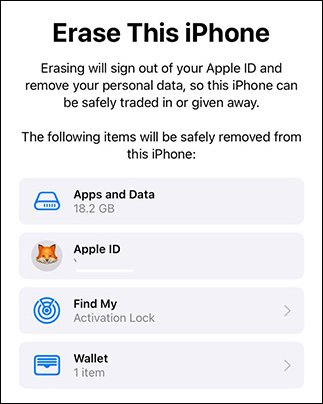
Uma redefinição de fábrica no iPhone é um processo que remove todos os aplicativos, aplicativos, configurações pessoais e dados instalados pelo usuário, retornando o dispositivo ao estado em que estava quando saiu da fábrica. É uma poderosa ferramenta de solução de problemas, frequentemente usada quando um dispositivo apresenta problemas persistentes ou ao se preparar para vender ou transferir propriedade. A ação é irreversível, portanto os usuários são aconselhados a fazer backup de seus dados antes de iniciar uma redefinição de fábrica.
Quando você escolhe “Redefinir todas as configurações” em um iPhone, isso afeta as configurações do sistema, mas não exclui seus dados pessoais ou mídia. Aqui está o que é redefinido:
Realizar uma redefinição de fábrica em um iPhone tem vários impactos:
Nesta seção, você aprenderá como redefinir o iPhone de fábrica sem perder tudo do zero, que é um processo de duas etapas, conforme mostrado abaixo:
A redefinição de fábrica exclui tudo do iPhone? Sim. Portanto, antes de realizar uma redefinição de fábrica, é crucial fazer backup de seus dados se quiser reter alguma informação pessoal.
iTunes e Finder (para macOS 10.15 ou posterior) são as ferramentas oficiais para você fazer backup do seu iPhone. Se de alguma forma eles não estiverem funcionando corretamente, você pode usar uma alternativa superior do iTunes - EaseUS MobiMover Free . Este software dedicado foi projetado para criar gratuitamente a cópia mais atualizada dos dados do seu iPhone. Com este EaseUS grátis Ferramenta de transferência de dados do iPhone, o backup do iPhone está sob seu controle com apenas alguns cliques. Baixe agora o software gratuito de backup de dados do iPhone !
Veja como fazer backup do iPhone com EaseUS MobiMover Free :
Passo 1. Prepare o aplicativo.
Baixe, instale e inicie o EaseUS MobiMover em seu PC ou Mac. Este aplicativo permite que você baixe e faça backup do seu iPhone com segurança, sem nenhum custo.
Passo 2. Conecte o iPhone ao computador.
Use um cabo USB para conectar seu iPhone ao computador. Em seguida, escolha Backup Manager > Backup no aplicativo EaseUS MobiMover.
Etapa 3. Escolha os arquivos para backup.
Você tem permissão para fazer backup seletivo do seu iPhone. Escolha todos os dados dos quais deseja fazer backup.
Passo 4. Faça backup do seu iPhone com sucesso
Ao clicar no botão "Backup com um clique", o EaseUS MobiMover começará a fazer backup do seu iPhone instantaneamente.
Depois de proteger suas informações pessoais importantes no iPhone, é hora de redefinir o iPhone para as configurações do fabricante.
Como redefinir o iPhone de fábrica:
Passo 1. No seu iPhone, abra Ajustes > Geral e role para baixo para encontrar Transferir ou Redefinir iPhone .
Etapa 2. Toque em Apagar todo o conteúdo e configurações .
Etapa 3. Toque em Continuar e digite a senha de tela correta.
Aguarde até que a redefinição de fábrica seja concluída. Seu iPhone será reiniciado com uma tela Olá. Em seguida, você pode seguir as instruções na tela para configurar ou restaurar seu iPhone usando um backup que acabou de criar.
Se você estiver sem acesso ao iPhone e não conseguir redefinir os padrões de fábrica por meio do aplicativo Configurações, não se preocupe. Existem soluções alternativas disponíveis para redefinir os padrões de fábrica de um iPhone bloqueado quando você esquece a senha da tela.
Este artigo responde à sua pergunta " A redefinição de um iPhone exclui tudo? " exatamente e explica como redefinir um iPhone para os padrões de fábrica sem excluir tudo.
Como uma redefinição de fábrica do seu iPhone basicamente limpa o dispositivo, é altamente recomendável usar o EaseUS MobiMover para fazer backup do seu iPhone antes de redefini-lo. Se você não conseguir redefinir o iPhone para os padrões de fábrica usando Apagar todo o conteúdo e configurações no aplicativo Configurações, use o EaseUS MobiUnlocker para ignorar o bloqueio de tela primeiro.
Aqui estão algumas perguntas frequentes dos usuários do iPhone sobre a redefinição de fábrica do iPhone. Confira.
A opção “Redefinir” é uma medida menos drástica, afetando configurações do sistema como papel de parede, configurações de rede e opções de localização e privacidade sem remover dados pessoais. Por outro lado, “Apagar todo o conteúdo e configurações” é uma ação mais significativa, limpando o dispositivo e revertendo-o ao estado original de fábrica.
Não, redefinir as configurações de rede em um iPhone afeta apenas as configurações de rede, incluindo redes Wi-Fi, dispositivos Bluetooth, configurações de celular, hotspot pessoal e configurações de VPN. Isso não excluirá seus dados pessoais, como fotos, mensagens ou aplicativos.
Infelizmente, a Apple não fornece um método direto para redefinir um iPhone de fábrica usando apenas os botões físicos. Para iniciar uma redefinição de fábrica por meio do iTunes, o processo requer o uso do botão Home ou do botão lateral em combinação com os botões de volume para entrar no modo de recuperação.
Artigos relacionados
Como acessar as notas do iPhone no PC
Como transferir o iCloud para o novo iPhone sem o telefone antigo
O que significa Não Perturbe no iPhone
Como transferir dados do iPhone para o iPad